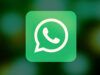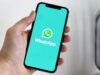Come attivare le chiamate su WhatsApp
Seppur sia una funzionalità disponibile ormai da diverso tempo, hai scoperto solo ora che WhatsApp permette di effettuare chiamate e videochiamate. Essendo fortemente interessato a questa opzione, vorresti avere maggiori informazioni in merito e, in particolare, conoscere la procedura per attivarla affinché sia possibile ricevere ed effettuare chiamate.
Se le cose stanno come le ho appena descritte, lascia che sia io a spiegarti nel dettaglio come attivare le chiamate su WhatsApp fornendoti tutte le indicazioni di cui hai bisogno. Prima di entrare nel vivo di questo tutorial, però, ci tengo sùbito a sottolineare che le chiamate e le videochiamate sono attive per impostazione predefinita e non è necessario abilitarle. Tuttavia, è utile verificare che WhatsApp disponga di tutte le autorizzazioni necessarie affinché sia effettivamente possibile effettuare e ricevere chiamate.
Chiarito ciò, tutto quello che devi fare è metterti comodo e ritagliarti cinque minuti di tempo libero da dedicare alla lettura dei prossimi paragrafi. Seguendo attentamente le mie indicazioni e provando a metterle in pratica dal tuo smartphone, ti assicuro che riuscirai a effettuare la tua prima chiamata su WhatsApp senza riscontare alcuna difficoltà. Buona lettura e in bocca al lupo per tutto!
Indice
- Come attivare chiamate WhatsApp
- Come attivare le chiamate su WhatsApp Web
- Come attivare avviso di chiamata su WhatsApp
Come attivare chiamate WhatsApp
Come ti ho già anticipato nelle righe introduttive di questa guida, non è necessario attivare chiamate WhatsApp in quanto questa funzionalità è attiva per impostazione predefinita. Tutto quello che devi fare è aggiornare WhatsApp all'ultima versione disponibile e assicurarti che la celebre app di messaggistica sia autorizzata a usare il microfono del tuo dispositivo. Trovi tutto spiegato nel dettaglio proprio qui sotto.
Come attivare microfono chiamate WhatsApp
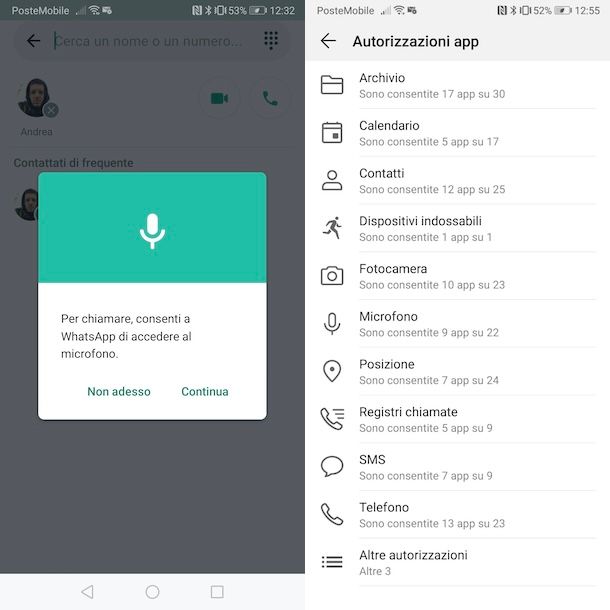
La procedura per attivare microfono chiamate WhatsApp varia a seconda del dispositivo in uso. Tieni presente, però, che se in passato hai inviato almeno un messaggio vocale su WhatsApp, il microfono dovrebbe essere già attivo e disponibile anche per effettuare chiamate e videochiamate.
Detto ciò, se hai un dispositivo Android, avvia WhatsApp, premi sulla voce Chat collocata nel menu in alto e accedi alla conversazione di tuo interesse. In alternativa, premi sull'opzione Chiamate e individua il contatto da chiamare.
In entrambi i casi, premi sull'icona della cornetta e se visualizzi il messaggio Per chiamare, consenti a WhatsApp di accedere al microfono significa che non hai ancora autorizzato WhatsApp a usare il microfono del tuo dispositivo: premi, quindi, sulle opzioni Continua e Consenti, per abilitare il microfono e avviare la chiamata.
Se desideri attivare il microfono senza avviare una chiamata su WhatsApp, puoi ovviamente procedere anche dalle Impostazioni di Android alle quali puoi accedere premendo sull'icona della rotella d'ingranaggio, che trovi nella schermata Home e/o nel drawer delle app.
Adesso, premi sulla voce App, seleziona le opzioni Autorizzazioni e Microfono e sposta la levetta relativa alla voce WhatsApp da OFF a ON. Tieni presente che le opzioni da premere potrebbero variare leggermente a seconda della versione di Android usata: in alcuni casi, potrebbe essere necessario accedere prima alla sezione relativa a WhatsApp e poi a quella dedicata alle autorizzazioni.
Se, invece, usi WhatsApp su iPhone, anche in questo caso puoi avviare una nuova chiamata e verificare se il microfono è attivo o meno: se visualizzi il messaggio Per effettuare chiamate, WhatsApp necessita di accedere al microfono del tuo iPhone. Tocca Impostazioni e attiva Microfono significa che non è abilitato.
In tal caso, fai tap sulla voce Impostazioni e, nella nuova schermata visualizzata, sposta la levetta relativa all'opzione Microfono da OFF a ON. Se preferisci procedere direttamente dalle Impostazioni di iOS, premi sull'icona della rotella d'ingranaggio, individua WhatsApp tra le app installate e premi sulla relativa voce: sposta, poi, la levetta relativa all'opzione Microfono da OFF a ON e il gioco è fatto.
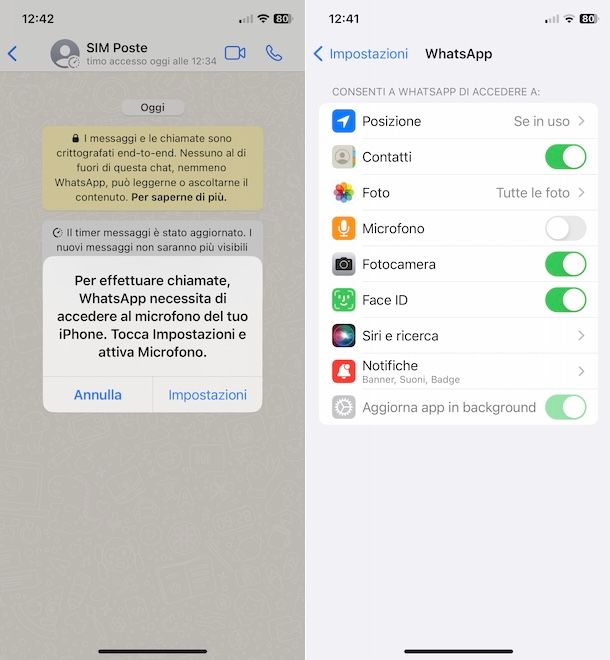
Se sei solito usare WhatsApp per PC e hai scaricato il client del servizio per PC Windows e macOS, anche in questo caso per verificare se il microfono è disattivato ed eventualmente attivarlo è sufficiente avviare una nuova chiamata.
In alternativa, puoi procedere dalle impostazioni del tuo computer. Se hai un PC con Windows 10 o Windows 11, devi andare in Start > Impostazioni > Privacy e sicurezza > Microfono e abilitare da qui i permessi relativi a WhatsApp.
Se usi un Mac, invece, accedi alle Impostazioni di Sistema cliccando sull'icona della rotella d'ingranaggio presente nella barra Dock, seleziona le opzioni Privacy e sicurezza e Microfono e sposta la levetta relativa a WhatsApp da OFF a ON. Per la procedura dettagliata, puoi fare riferimento alla mia guida su come attivare il microfono su WhatsApp.
Come attivare suoneria chiamate WhatsApp
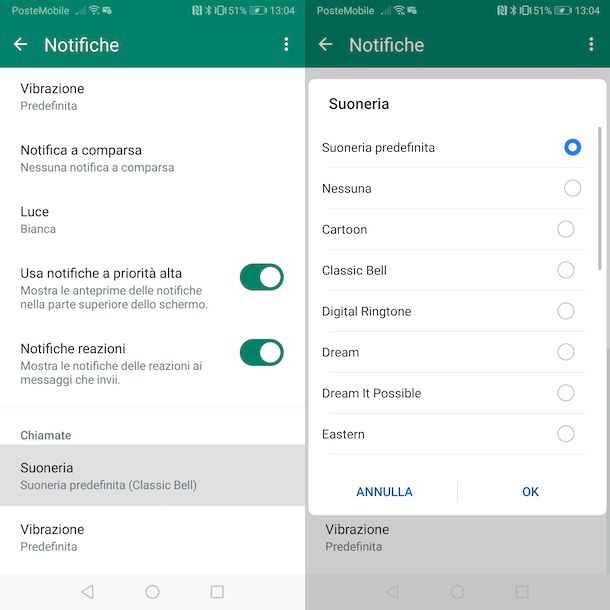
Se con “attivare chiamate WhatsApp” intendi modificare la suoneria delle chiamate ricevute, puoi farlo esclusivamente se hai un dispositivo Android.
In tal caso, avvia WhatsApp, fai tap sull'icona dei tre puntini, in alto a destra, e seleziona l'opzione Impostazioni dal menu apertosi. Nella nuova schermata visualizzata, premi sulla voce Notifiche, individua la sezione Chiamate e fai tap sull'opzione Suoneria.
A questo punto, ti verrà chiesto con quale applicazione intendi completare l'operazione: seleziona, quindi, la voce Libreria multimediale (o Media Storage) e apponi il segno di spunta accanto alla suoneria che desideri utilizzare per le chiamate su WhatsApp. Infine, premi sul pulsante OK per salvare le modifiche e il gioco è fatto.
Ti sarà utile sapere che puoi personalizzare la suoneria delle chiamate di WhatsApp anche per uno specifico contatto o gruppo WhatsApp. In tal caso, accedi alla sezione Chat di WhatsApp, apri la conversazione di tuo interesse e premi sul nome della persona o del gruppo visualizzato in alto.
Fatto ciò, fai tap sull'opzione Notifiche personalizzate, apponi il segno di spunta accanto alla voce Usa notifiche personalizzate e procedi a modificare la suoneria relativa alle chiamate premendo sulla voce Suoneria e scegliendo quella che preferisci. Per maggiori info, ti lascio al mio tutorial su come cambiare suoneria WhatsApp.
Come dici? Vorresti attivare suoneria chiamate WhatsApp iPhone? In tal caso, mi dispiace informarti che la cosa non è fattibile in quanto la suoneria per le chiamate WhatsApp è la stessa utilizzata per le telefonate tradizionali.
Tutto quello che puoi fare è modificare la suoneria a livello globale o personalizzarla per singoli contatti, tenendo in considerazione che anche in questo caso le modifiche riguarderanno non solo WhatsApp ma anche le “normali” chiamate. A tal proposito, potrebbe esserti d'aiuto la mia guida su come impostare suoneria su iPhone.
Come attivare le chiamate su WhatsApp Web

Se ti stai chiedendo se è possibile attivare le chiamate su WhatsApp Web, mi dispiace dirti che, almeno nel momento in cui scrivo questa guida, non è possibile chiamare e videochiamare su WhatsApp procedendo dalla versione Web del servizio.
Se hai l'esigenza di effettuare una chiamata su WhatsApp da computer, puoi sempre scaricare il client del servizio e utilizzare questo per chiamare i tuoi contatti. Per approfondire l'argomento, ti lascio alla mia guida su come effettuare una videochiamata con WhatsApp Web.
Come attivare avviso di chiamata su WhatsApp
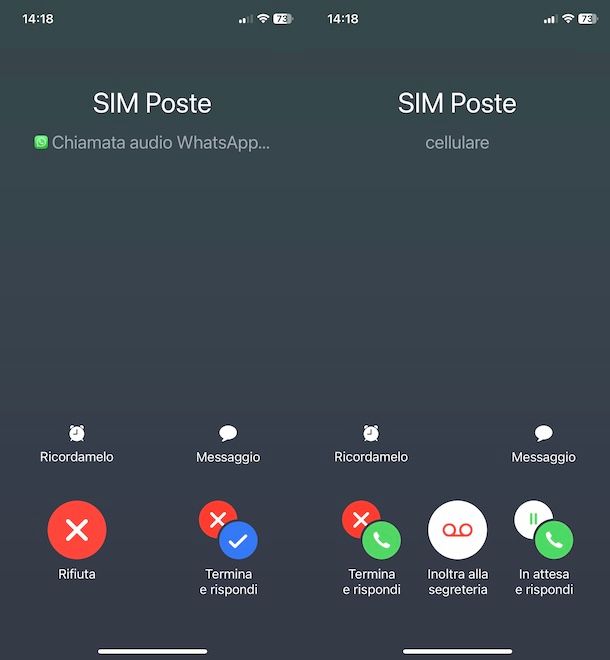
Se la tua intenzione è attivare avviso di chiamata su WhatsApp in modo da essere informato di una nuova chiamata in entrata quando sei già impegnato in un'altra chiamata o videochiamata WhatsApp, anche in questo caso ti informo che questa funzionalità è attiva per impostazione predefinita.
Nel momento in cui ricevi una chiamata WhatsApp o una normale telefonata mentre sei impegnato in un'altra chiamata WhatsApp, visualizzerai automaticamente sullo schermo del tuo telefono l'opzione per rispondere alla nuova chiamata terminando quella in corso o per rifiutare la nuova chiamata in entrata.
Nel caso in cui ricevi una telefonata tradizionale mentre stai effettuando una chiamata WhatsApp, hai anche la possibilità di rispondere alla nuova chiamata mettendo in attesa quella di WhatsApp.

Autore
Salvatore Aranzulla
Salvatore Aranzulla è il blogger e divulgatore informatico più letto in Italia. Noto per aver scoperto delle vulnerabilità nei siti di Google e Microsoft. Collabora con riviste di informatica e cura la rubrica tecnologica del quotidiano Il Messaggero. È il fondatore di Aranzulla.it, uno dei trenta siti più visitati d'Italia, nel quale risponde con semplicità a migliaia di dubbi di tipo informatico. Ha pubblicato per Mondadori e Mondadori Informatica.